Beantwoord het bericht "I monitored your device on the net for a long time" niet
![]() Geschreven door Tomas Meskauskas op
Geschreven door Tomas Meskauskas op
Instructies voor het verwijderen van de oplichting via een het e-mailbericht "I monitored your device on the net for a long time"
Wat is de oplichting via een e-mail met het bericht "I monitored your device on the net for a long time"?
Sextortion via e-mails is een soort zwendel waarbij oplichters beweren dat ze computers hebben gehackt en dat ze een comprommiterende video hebben opgenomen van de ontvangers die video's voor volwassenen bekijken. Meestal dreigen oplichters ermee die video naar andere mensen op de contactenlijst te sturen, tenzij de ontvangers een bepaald bedrag betalen (meestal in cryptocurrency). Dergelijke e-mails moet u negeren, en zeker als er geen webcam op uw computer is aangesloten of is ingebouwd.

De oplichters achter deze e-mail beweren dat ze uw computer lange tijd in de gaten hebben gehouden en dat ze deze hebben gehackt en besmet met een virus. Volgens de oplichters hebben ze toegang tot de camera, microfoon, chatprogramma's, het telefoonboek, wachtwoorden voor alle sociale netwerken, enz. Oplichters proberen de ontvangers te laten geloven dat ze de aangesloten of ingebouwde webcam en de toegang tot het scherm hebben gebruikt om een video op te nemen van de ontvanger terwijl die pornografie bekijkt. Als ontvangers niet binnen 48 uur $ 1200 (in bitcoins) betalen op de vermelde BTC-wallet, dan wordt die video zogenaamd geüpload naar sociale netwerken. Dergelijke e-mails mag u niet beantwoorden, en wat nog belangrijker is u mag dergelijke oplichters nooit betalen. Het is raadzaam om dergelijke e-mails te verwijderen en ze als spam te markeren. Het is de moeite waard om te vermelden dat oplichters achter dergelijke e-mails een spoofing-techniek kunnen gebruiken. Deze techniek wordt gebruikt om het te laten lijken alsof een e-mail afkomstig is van iemand anders. Met andere woorden, de oplichters vervalsen het adres van de afzender om ontvangers te laten geloven dat ze de e-mail hebben ontvangen van iemand die ze kennen. Vaak versturen de oplichters de mails zogenaamd vanaf het eigen adres van de ontvanger.
| Naam | Oplichting via e-mail I Monitored Your Device On The Net For A Long Time |
| Type bedreiging | Phishing, oplichting, social engineering, fraude |
| Valse claim | Oplichters hebben zogenaamd een comprommiterende video opgenomen en dreigen ermee deze te publiceren |
| Losgeldbedrag | $1200 in bitcoins |
| Cryptowallet van de cybercriminelen | bc1qnkxjyxtdjmr8tkwzfz2t3rc4scdmnr4ll99kg9, bc1qpae26vlj5dnlxgwt2xjyw69sz3e596xs9xtwkn |
| Symptomen | Niet-geautoriseerde online aankopen, gewijzigde wachtwoorden, identiteitsdiefstal, gehackte computers. |
| Distributiemethodes | Misleidende e-mails, frauduleuze online pop-up-advertenties, zoekmachine-poisoning, foutgespelde domeinnamen. |
| Schade | Verlies van privégegevens, diefstal van geld of identiteiten. |
| Malware verwijderen (Windows) | Om mogelijke malware-infecties te verwijderen, scant u uw computer met legitieme antivirussoftware. Onze beveiligingsonderzoekers raden aan Combo Cleaner te gebruiken. |
Andere voorbeelden van oplichting via e-mail zijn "COVID-19 Vaccination NHS Email Scam", "Ruralvía Seguridad Email Scam" en "Stopped Processing Incoming Emails Scam". Het is belangrijk te vermelden dat oplichters / cybercriminelen e-mails kunnen gebruiken om de ontvangers te misleiden om gevoelige informatie te verstrekken (bijv. creditcardgegevens, inloggegevens, burgerservicenummers) of om kwaadaardige bestanden te openen die schadelijke software installeren (bijv. ransomware, trojans en andere malware).
Hoe besmetten spamcampagnes computers?
Wanneer cybercriminelen e-mails gebruiken om malware te verspreiden, sturen ze e-mails met een schadelijke bijlage of een downloadlink die verwijst naar een kwaadaardig bestand. Hun belangrijkste doel is altijd om nietsvermoedende ontvangers te misleiden zodat die het schadelijke bestand zouden downloaden en openen dat is ontworpen om het besturingssysteem met malware te infecteren. Voorbeelden van bestanden die cybercriminelen gebruiken bij hun spamcampagnes met malware zijn archiefbestanden (bijv. RAR, ZIP), uitvoerbare bestanden (zoals .exe, .run), Microsoft Office, pdf-documenten, JavaScript-bestanden. Het is goed om te weten dat kwaadaardige Office-documenten geen computers kunnen infecteren als gebruikers "Inhoud bewerken" niet inschakelen zodat kwaadaardige macro's niet worden uitgevoerdd. Als dergelijke documenten echter worden geopend met Microsoft Office-versies die vóór 2010 zijn uitgebracht, dan installeren de malware zich zonder toestemming te vragen. Microsoft Office 2010 en nieuwere versies hebben de "Beveiligde weergave" -modus die voorkomt dat kwaadaardige documenten automatisch malware installeren.
Hoe voorkomt u de installatie van malware?
Bestanden of programma's mogen niet worden gedownload (of geïnstalleerd) via externe downloaders (of installatieprogramma's), peer-to-peer-netwerken (bijvoorbeeld torrent-clients, eMule) of vanaf onbetrouwbare, niet-officiële websites. De enige veilige bronnen voor het downloaden van software zijn officiële websites en directe links. Geïnstalleerde programma's mag u nooit bijwerken of activeren met niet-officiële tools van derden. Deze tools zijn vaak schadelijk. Geïnstalleerde software moet worden bijgewerkt of geactiveerd met geïmplementeerde functies of tools van officiële ontwikkelaars. Het is goed om te beseffen dat het niet legaal is om niet-officiële tools te gebruiken om software te activeren of om illegale software te gebruiken. Nog een belangrijk punt is om geen bijlagen of links te openen als deze als bijlage zijn opgenomen in e-mails die niet relevant lijken en vanaf verdachte adressen werden verzonden. Dergelijke e-mails kunnen worden gebruikt om malware te verspreiden. Ten slotte is het raadzaam om een betrouwbare antivirus- of antispywaresoftware op uw computer te installeren en deze regelmatig op bedreigingen te scannen. Als u al schadelijke bijlagen heeft geopend, dan raden we u aan een scan uit te voeren met Combo Cleaner om de geïnfiltreerde malware automatisch te verwijderen.
Weergave van de e-mail (GIF):

Tekst in de e-mail:
Subject: The device has been successfully hacked.
Greetings.
I monitored your device on the net for a long time and successfully managed to hack it. It was not difficult for me, as I have been in this business for a long time.When you visited a pornography site, I was able to put a virus on your computer that gave me full access to your device, namely your camera, microphone, phone calls, messengers, what happens on your screen, phone book, passwords to all social networks, etc.
To hide my virus, I have written a special driver which is updated every 4 hours and makes it impossible to detect it.
I captured video of your screen and camera device and edited a video of you masturbating in one part of the screen and a pornographic video that you opened at that moment in the other part of the screen.
I can safely send any data from your device to the Internet, as well as anyone who is recorded in your contacts, messengers and social networks.
I can also give anyone access to your social networks, emails and messengers.If you don't want me to do it, then:
Transfer $1200 (US dollars) to my Bitcoin wallet.My Bitcoin wallet address: bc1qnkxjyxtdjmr8tkwzfz2t3rc4scdmnr4ll99kg9, bc1qpae26vlj5dnlxgwt2xjyw69sz3e596xs9xtwkn
I give you 48 hours to transfer the money. Otherwise, I will perform the above.
The timer started automatically as soon as you opened the email.
I am also automatically notified when this email is opened.
If you do not know how to transfer money and what Bitcoin is. Then type "Buy Bitcoin" into Google
As soon as I receive a transfer of the required amount, the system will automatically inform me about the received payment and offer to delete from my servers all the data I received from you.
And therefore, I will confirm the deletion.Do not try to complain anywhere, as a purse does not track, mail from where the letter came, and is not tracked and created automatically, so there is no point in writing to me.
If you try to share this email with anyone, the system will automatically send a request to the servers and they will proceed to upload all the data to social networks. Also, changing passwords in social networks, mail, device will not help you, because all the data is already downloaded to a cluster of my servers.Good luck.
Onmiddellijke automatische malwareverwijdering:
Handmatig de dreiging verwijderen, kan een langdurig en ingewikkeld proces zijn dat geavanceerde computer vaardigheden vereist. Combo Cleaner is een professionele automatische malware verwijderaar die wordt aanbevolen om malware te verwijderen. Download het door op de onderstaande knop te klikken:
▼ DOWNLOAD Combo Cleaner
De gratis scanner controleert of uw computer geïnfecteerd is. Om het volledige product te kunnen gebruiken moet u een licentie van Combo Cleaner kopen. Beperkte proefperiode van 7 dagen beschikbaar. Combo Cleaner is eigendom van en wordt beheerd door Rcs Lt, het moederbedrijf van PCRisk. Lees meer. Door het downloaden van software op deze website verklaar je je akkoord met ons privacybeleid en onze algemene voorwaarden.
Snelmenu:
- Wat is I monitored your device on the net for a long time email scam?
- STAP 1. Mogelijke besmettingen met malware handmatig verwijderen.
- STAP 2. Controleren of uw computer virusvrij is.
Hoe malware handmatig verwijderen?
Handmatig verwijderen van malware is een gecompliceerde taak, meestal is het beter om antivirus- of antimalwareprogramma's dit automatisch te laten doen. Om deze malware te verwijderen, raden we aan Combo Cleaner te gebruiken. Als u malware handmatig wilt verwijderen, moet u eerst de naam kennen van de malware die u probeert te verwijderen. Hier een voorbeeld van een verdacht programma dat op de computer van de gebruiker wordt uitgevoerd:

Als u de lijst met programma's op uw computer hebt gecontroleerd, bijvoorbeeld met behulp van taakbeheer en een programma hebt geïdentificeerd dat er verdacht uitziet, gaat u verder met de volgende stappen:
 Download het programma Autoruns. Dit programma toont toepassingen die automatisch starten, register- en bestandssysteemlocaties:
Download het programma Autoruns. Dit programma toont toepassingen die automatisch starten, register- en bestandssysteemlocaties:

 Herstart uw computer in Veilige Modus:
Herstart uw computer in Veilige Modus:
Windows XP en Windows 7 gebruikers: Tijdens het opstartproces van je computer druk je verschillende keren op de F8 toets op je toetsenbord tot het Geavanceerde Opties menu van Windows verschijnt. Dan selecteer je Veilige Modus met netwerk uit de lijst en druk je op ENTER.

Video die toont hoe Windows 7 te starten in "Veilige Modus met Netwerk":
Windows 8 gebruikers: Ga naar het Windows 8 Start Scherm, typ Geavanceerd, in de zoekresultaten selecteer je Instellingen. Klik op geavanceerde startopties, in het geopende 'Algemene PC-instellingen' scherm selecteer je Geavanùceerde Opstart. Klik op de 'Nu herstarten'-knop. Je computer zal nu herstarten in het 'Geavanceerde Opstartopties menu'. Klik op de 'Probleemoplosser'-knop, klik dan op de 'Geavanceerde Opties'-knop. In het geavanceeerde opties scherm klik op 'Opstartinstellingen'. Klik op de 'Herstarten'-knop. Je PC zal nu herstarten naar het Opstart Instellingen scherm. Druk F5 om in Veilige Modus met netwerk te starten.

Video die toont hoe Windows 8 te starten in "Veilige Modus met Netwerk":
Windows 10 gebruikers: Klik op het Windows-logo en selecteer het Power-icoon. In het geopende menu klik je op herstarten terwijl je de Shift-knop ingedrukt houdt. In het 'Kies een optie'-scherm klik je op 'Problemen oplossen' en selecteer je de 'Geavanceerde opties'. In het 'Geavanceerde-opties menu selecteer je opstartinstellingen en klik je op de 'Herstarten'-knop. In het volgende scherm moet je op de F5-knop drukken. Zo zal je besturingssysteem in veilige modus met netwerk herstart worden.

Video die toont hoe Windows 10 te starten in "Veilige Modus met Netwerk":
 Pak het archiefbestand uit en voer het bestand Autoruns.exe uit.
Pak het archiefbestand uit en voer het bestand Autoruns.exe uit.

 Klik in de Autoruns-applicatie bovenaan op "Opties" en verwijder de vinkjes bij "Hide Empty Locations" en "Hide Windows Entries". Na deze procedure klikt u op het pictogram "Refresh".
Klik in de Autoruns-applicatie bovenaan op "Opties" en verwijder de vinkjes bij "Hide Empty Locations" en "Hide Windows Entries". Na deze procedure klikt u op het pictogram "Refresh".

 Controleer de lijst van de Autoruns-applicatie en zoek het malwarebestand uit dat u wilt verwijderen.
Controleer de lijst van de Autoruns-applicatie en zoek het malwarebestand uit dat u wilt verwijderen.
Schrijf het volledige pad en de naam op. Merk op dat sommige malware de procesnamen verbergt onder legitieme Windows-procesnamen. In dit stadium is het erg belangrijk om te voorkomen dat systeembestanden worden verwijderd. Nadat u het verdachte programma hebt gevonden dat u wilt verwijderen, klikt u met de rechtermuisknop op de naam en kiest u 'Delete'.

Nadat u de malware hebt verwijderd via de Autoruns-applicatie (dit zorgt ervoor dat de malware niet automatisch wordt uitgevoerd bij de volgende opstart van het systeem), moet u de malwarenaam op uw computer zoeken. Zorg dat u verborgen mappen en bestanden inschakelt voordat u doorgaat. Als u het bestand van de malware vindt, verwijder het dan.

Start uw computer opnieuw op in normale modus. Door deze stappen te volgen, kunt u eventuele malware van uw computer verwijderen. Merk op dat voor het handmatig verwijderen van malware een grondige computerkennis noodzakelijk is. Het wordt daarom aanbevolen om de verwijdering van malware over te laten aan antivirus- en antimalwareprogramma's. Deze stappen werken mogelijk niet met geavanceerde malware-infecties. Zoals altijd is het beter om besmettingen te voorkomen dan achteraf malware te moeten verwijderen. Om ervoor te zorgen dat uw computer veilig blijft, moet u steeds de meest recente updates van het besturingssysteem installeren en antivirussoftware gebruiken.
Om zeker te zijn dat uw computer vrij is van malware-infecties, raden we u aan deze te scannen met Combo Cleaner.
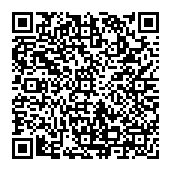
▼ Toon discussie